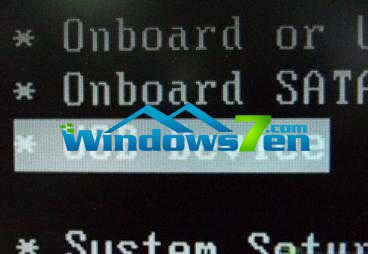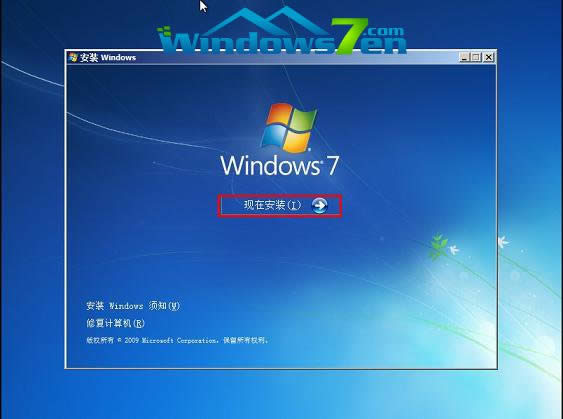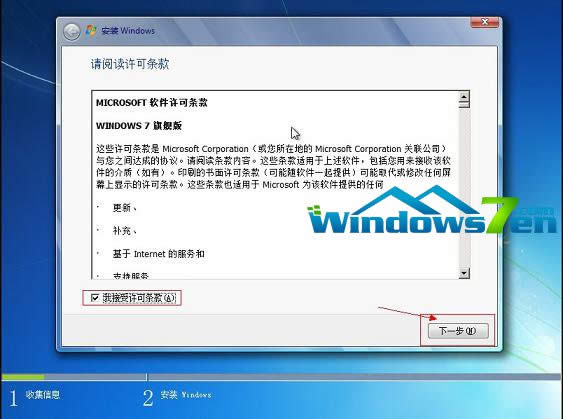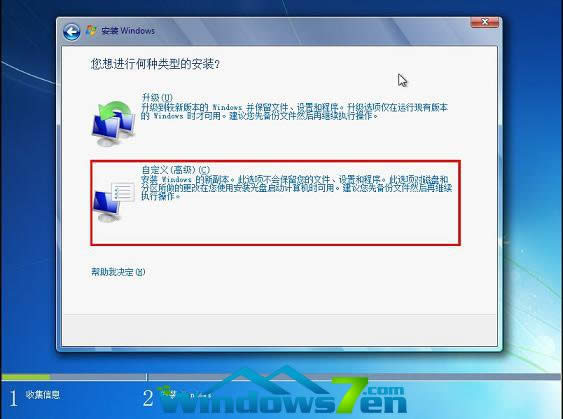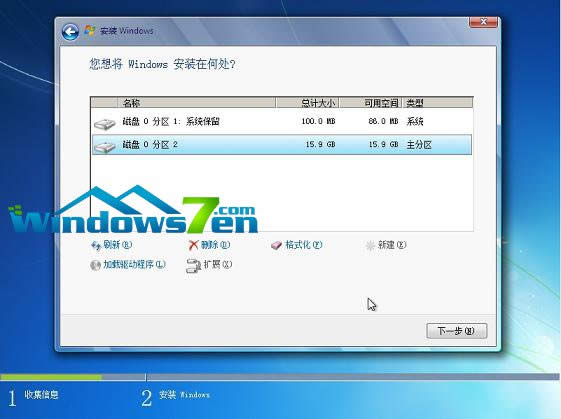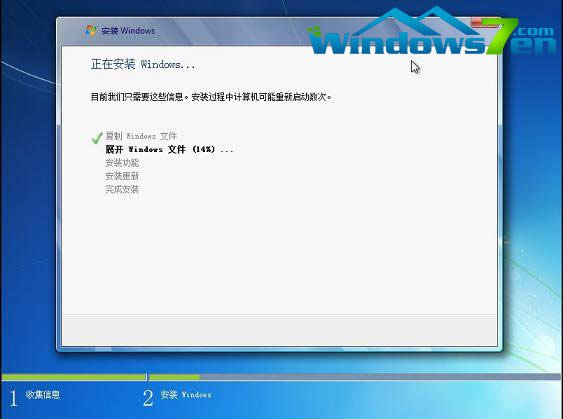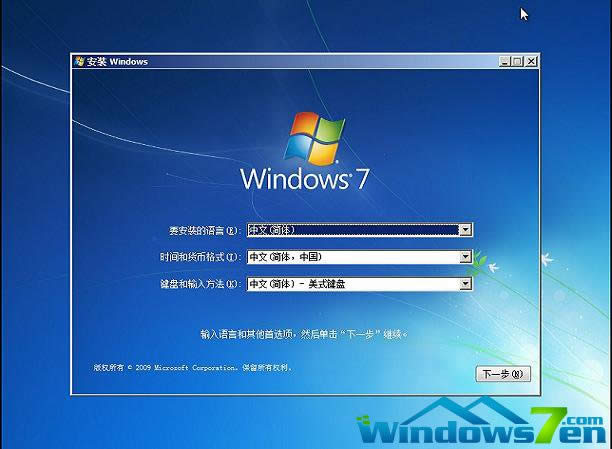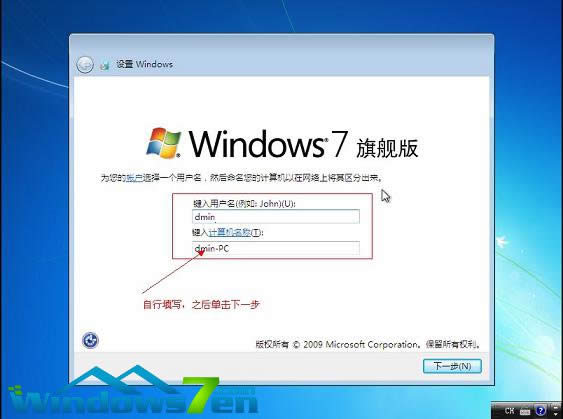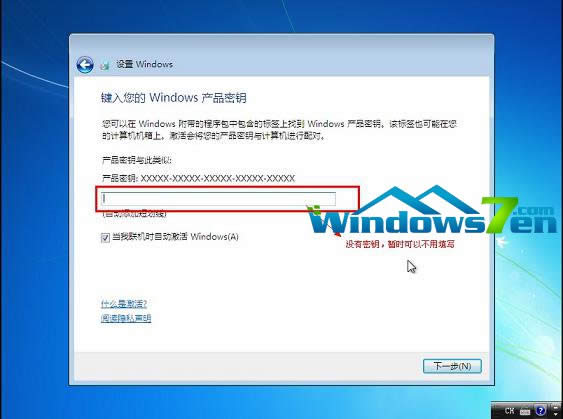U盤電腦系統重裝Ghost windows7圖文詳細說明圖解
發布時間:2021-12-22 文章來源:xp下載站 瀏覽:
|
Windows 7,中文名稱視窗7,是由微軟公司(Microsoft)開發的操作系統,內核版本號為Windows NT 6.1。Windows 7可供家庭及商業工作環境:筆記本電腦 、平板電腦 、多媒體中心等使用。和同為NT6成員的Windows Vista一脈相承,Windows 7繼承了包括Aero風格等多項功能,并且在此基礎上增添了些許功能。 經常遇到系統卡頓并且可能接近奔潰時我們就可以使用U盤電腦系統重裝雨林木風Ghost win7純凈版來解決這種問題,但是很多的用戶用戶都覺得重裝系統技術含量太高了,所以今天就來為大家介紹一下U盤電腦系統重裝雨林木風Ghost win7純凈版的方法吧。 原版Ghost win7裝機版系統是一款高效穩定,免激活的操作系統,適合新老電腦類型,萬能驅動,今天我們就嘗試使用U盤安裝原版Ghost win7系統裝機版的方法來安裝吧,接著就是U盤電腦系統重裝原版Ghost win7裝機版的方法了。 U盤電腦系統重裝Ghost windows7前期準備: 1、Win7映像文件 2、一個4G或以上的U盤 3、軟碟通軟件 U盤電腦系統重裝Ghost windows7過程
U盤電腦系統win7重裝圖解詳情(1) 打開軟碟通,沒有的下載一個。
U盤電腦系統win7重裝圖解詳情(2) 選擇文件——打開——選擇已經下載好的映像的路徑。
U盤電腦系統win7重裝圖解詳情(3) 這個是加載映像后的效果圖。
U盤電腦系統win7重裝圖解詳情(4) 點擊啟動——寫入硬盤映像。
U盤電腦系統win7重裝圖解詳情(5) 寫入映像,選擇windows7系統默認即可,然后寫入。
U盤電腦系統win7重裝圖解詳情(6) 系統寫入完成,這個過程大概20分鐘。
U盤電腦系統win7重裝圖解詳情(7) 重啟電腦,根據電腦的不同選擇不同的快捷鍵進入系統bios,把開機啟動項的首選項選擇為U盤啟動
U盤電腦系統win7重裝圖解詳情(8) 重啟進入系統,選擇開始安裝。
U盤電腦系統win7重裝圖解詳情(9) 勾選方框,下一步。
U盤電腦系統win7重裝圖解詳情(10) 注意:選擇自定義安裝,不是升級。
U盤電腦系統win7重裝圖解詳情(11) 選擇系統所安裝的分區,一般是C盤。
U盤電腦系統win7重裝圖解詳情(12) 安裝過程,耐心等待。
U盤電腦系統win7重裝圖解詳情(13) 選擇windows版本,下一步。
U盤電腦系統win7重裝圖解詳情(14) 輸入用戶名和密碼,下一步。
U盤電腦系統win7重裝圖解詳情(15) 輸入密匙。
U盤電腦系統win7重裝圖解詳情(16) 設置系統時間,這個自己設置下吧。
U盤電腦系統win7重裝圖解詳情(17) 重啟配置系統中,耐心等待。
U盤電腦系統win7重裝圖解詳情(18) 好了,關于U盤電腦系統重裝Ghost windows7的方法到這里就結束了,如果你想要關注其他的,如:重裝windows7系統,安裝windows7系統,激活碼大全,激活工具使用或是介紹,都可以到系統之家官網中了解。 Windows 7簡化了許多設計,如快速最大化,窗口半屏顯示,跳轉列表(Jump List),系統故障快速修復等。Windows 7將會讓搜索和使用信息更加簡單,包括本地、網絡和互聯網搜索功能,直觀的用戶體驗將更加高級,還會整合自動化應用程序提交和交叉程序數據透明性。 |